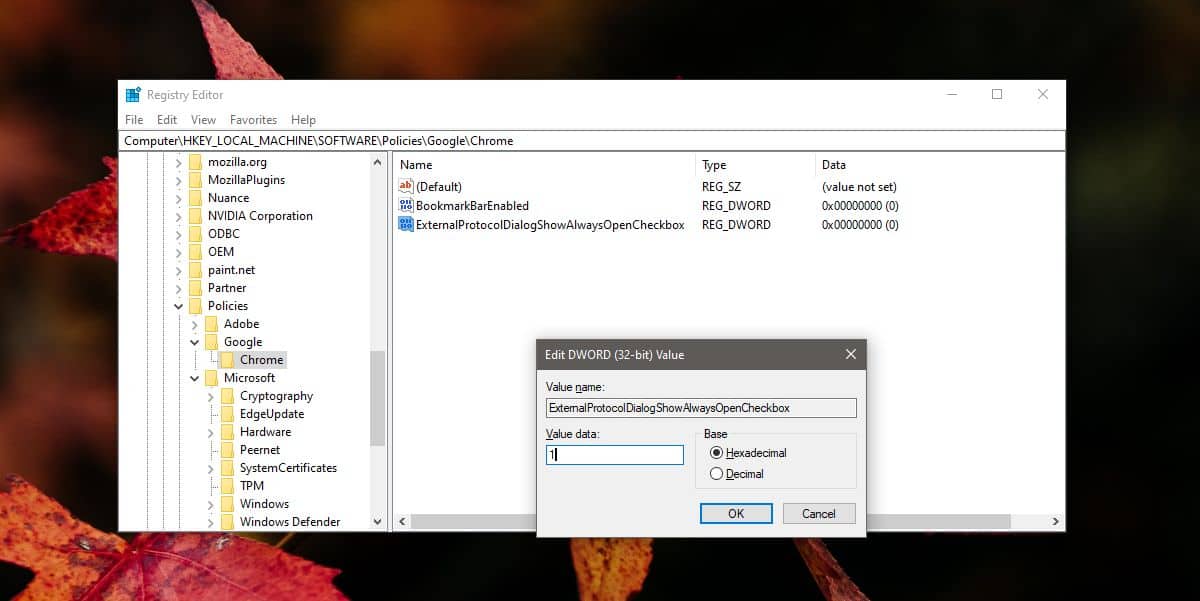Tambahkan musik atau suara ke presentasi PowerPoint Anda

Catatan: Dalam topik berikutnya yang akan Anda baca, Anda akan mempelajari tentang: Tambahkan musik atau suara ke presentasi PowerPoint Anda
Presentasi PowerPoint saat ini mendukung semua jenis konten, dari video hingga video YouTube untuk musik atau suara Anda dapat memutar otomatis.
Meskipun tidak semua orang menyukai PowerPoint, memanfaatkannya dengan baik dapat membantu kita hadiah dengan hasil yang baik di mata penonton. Dan yang terbaik adalah memberikan presentasi itu tidak perlu menghadap.
Lokal atau YouTubegambar, animasi… Kami bahkan dapat menyertakan saluran audio untuk membuat suara musik latar atau suara Ikuti gambar saat diputar, secara manual atau otomatis. PowerPoint berjalan jauh.
Selanjutnya kita akan fokus pada peluang suara PowerPoint menawarkan untuk mengikuti atau menggantikan Anda saat melihat presentasi.

Bermain sambil memberikan presentasi
Katakanlah kita menginginkannya dalam presentasi memainkan lagu atau voice over. Tujuannya adalah untuk memutar semua gambar di latar belakang, dari awal hingga akhir.
Dari tab memasukkankita klik Suara > Suara di komputer saya. Pada file browser kita harus memilih file audio atau musik yang ingin kita mainkan. Saat dipilih, klik memasukkan.
Maka Anda harus pergi ke tab reproduksi dan pilih Putar di latar belakang. Jadi saat Anda membuka presentasi, file audio tersebut akan mulai diputar. Perhatikan itu Anda tidak harus memindahkan file dari mana asalnya saat Anda menyambungkannya ke presentasi PowerPoint. Untuk format yang didukung, Anda dapat menggunakan audio dalam format M4A, AAC, MP3, AIFF, AU, MID, WAV, atau WMA.
Bermain pada waktu tertentu
Alih-alih menggunakan audio sebagai pengiring berkelanjutan, Anda mungkin lebih suka menautkan beberapa file audio dan memutarnya pada waktu tertentu. PowerPoint memungkinkan Anda memutar suara tersebut saat Anda mengkliknya atau saat Anda membuka gambar dengan suara terkait.
Dalam kasus pertama, Anda harus memilih opsi Satu klik yang akan Anda temukan jika Anda memilih ikon file dan pergi ke Alat Pemutaran Audio. Dengan begitu, suara itu hanya akan keluar saat Anda mengkliknya.
Jika Anda lebih suka suara yang keluar saat gambar tertentu ditampilkan, pilih opsi tersebut otomatis yang akan Anda temukan jika Anda memilih ikon file dan pergi ke Alat Pemutaran Audio.
Rekam audio dari PowerPoint
Jika Anda tidak ingin menggunakan alat eksternal untuk menerima file dengan suara Anda, Anda dapat menggunakan PowerPoint sendiri. di Sisipkan > Audio Anda akan menemukan pilihan Suara rekaman memungkinkan Anda merekam audio menggunakan mikrofon komputer.
Pertama, Anda perlu memberi nama file audio dan kemudian klik skor. Setelah selesai, tekan saja berhenti. Dan untuk melihat tampilannya, klik reproduksi.
Menggunakan ikon file audio, Anda dapat memindahkannya ke gambar pilihan Anda. Dengan mengklik dan menonaktifkan tab Alat Pemutaran Audio Anda dapat mengedit suara. Misalnya, Anda dapat memangkas klip, menambahkan efek penghapus, menyesuaikan volume, dan lainnya.